サイトに動きをつけよう。
サイトアニメーション機能を設定して、「静から動へ」印象に残るワンシーンを演出する事ができます。ユーザービリティの向上にもつながりますのでぜひ設定しておきましょう。
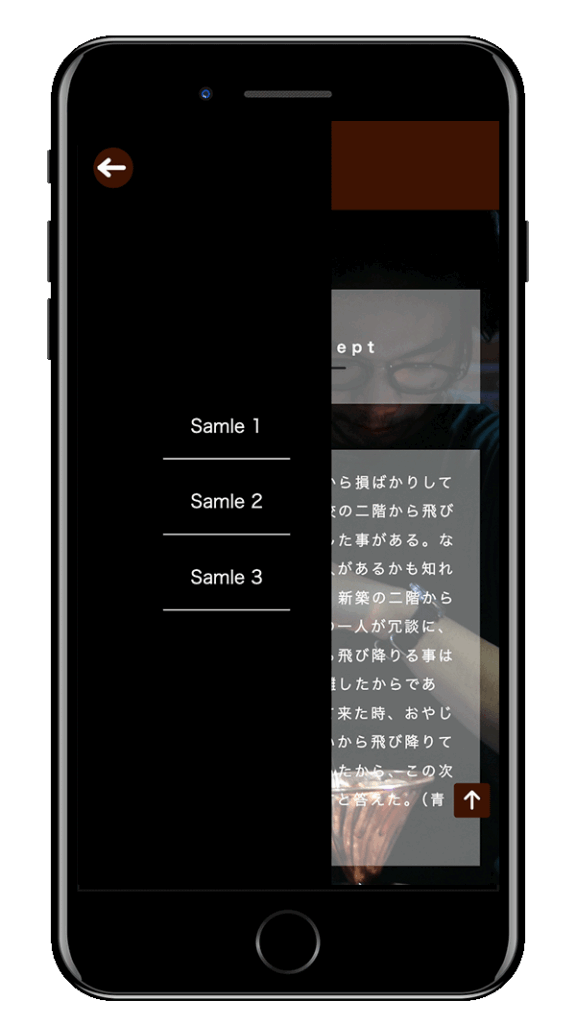
グローバルメニューを設定する。
ユーザーの導線をスムーズに整える
このセクションでは、サイトのグローバルメニューを設定していきます。
グローバルメニューとは、サイト上部などに表示される、主要なページへのリンクメニューのことです。
メニューをきちんと設定することで、サイトに訪れたユーザーを見てほしいページへスムーズに誘導できます。
その結果、サイト全体の使いやすさ(ユーザビリティ)が大きく向上します。
※このメニューは、サイト運営にとって重要な機能のため「非表示」にすることはできません。必ず設定を行ってください。
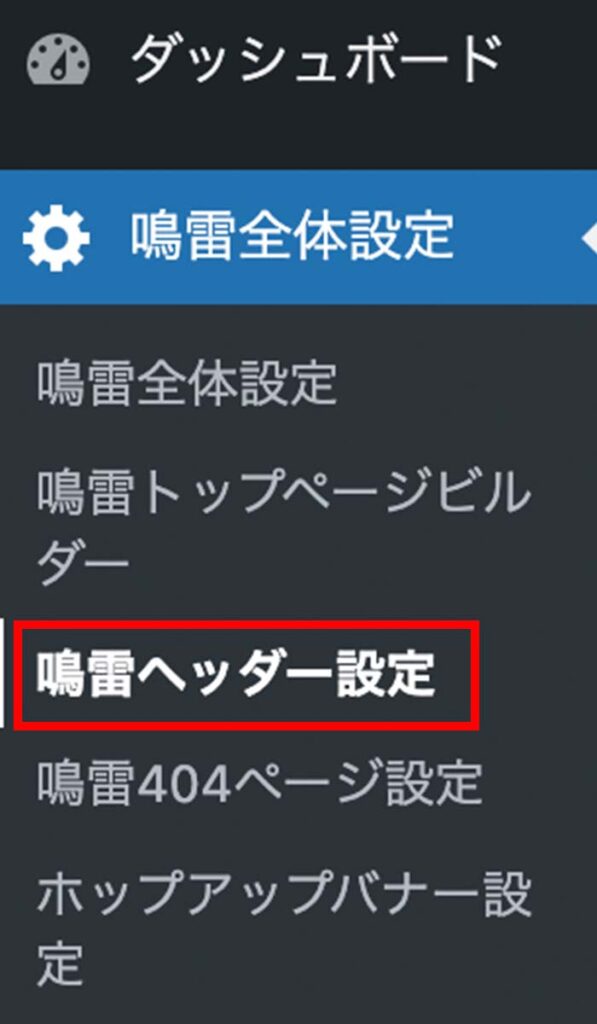
ヘッダー設定画面へ進む。
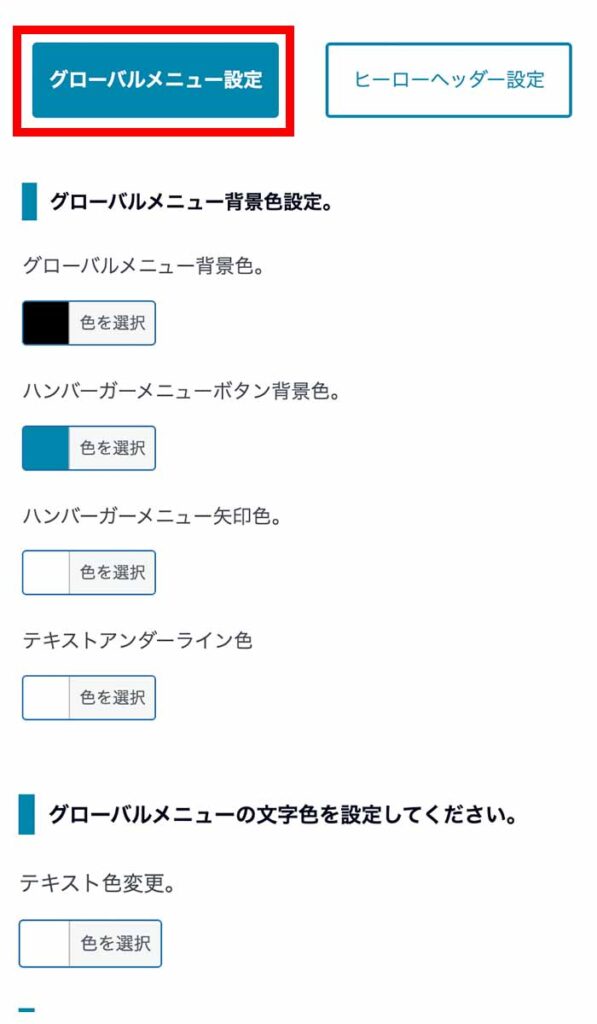
グローバルメニューのデザインを設定する。
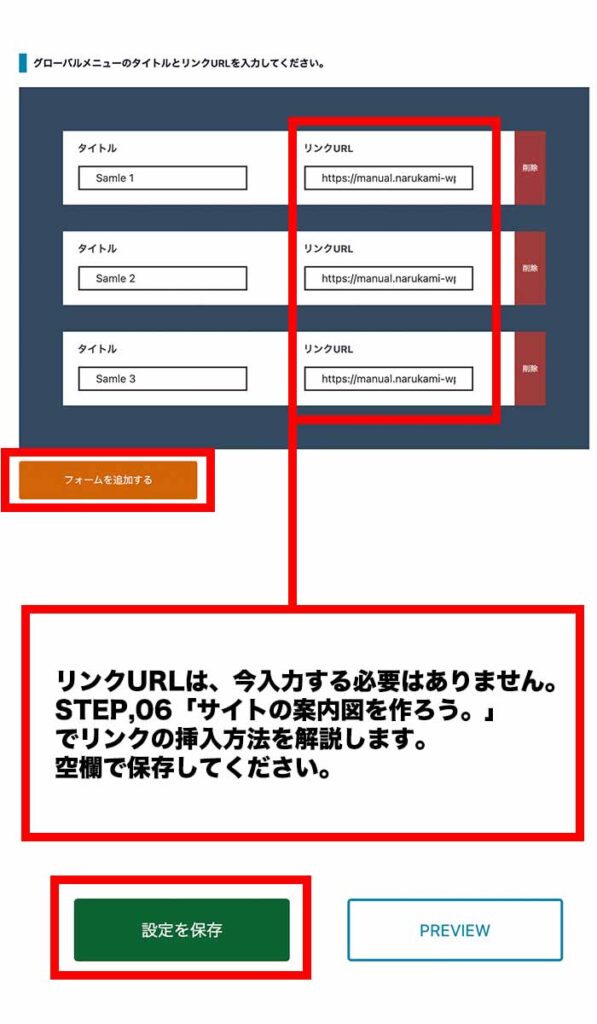
グローバルメニューのテキストとリンクを設定する。
ローディングアニメーションを設定する。
選べる3種類のローディングアニメーション。
ローディングアニメーションとは、トップページの読み込み中に表示される演出のことです。
読み込み時間がかかるトップページでも、アニメーションを表示することで「待たされている」と感じにくくなり、ユーザーの離脱を防ぐ効果があります。
サイトの第一印象にも関わる大切な要素ですので、ぜひ設定してみましょう。
※ローディングアニメーションを使いたくない場合は不使用にする設定も可能です。
右スライド
サークル
カーテン
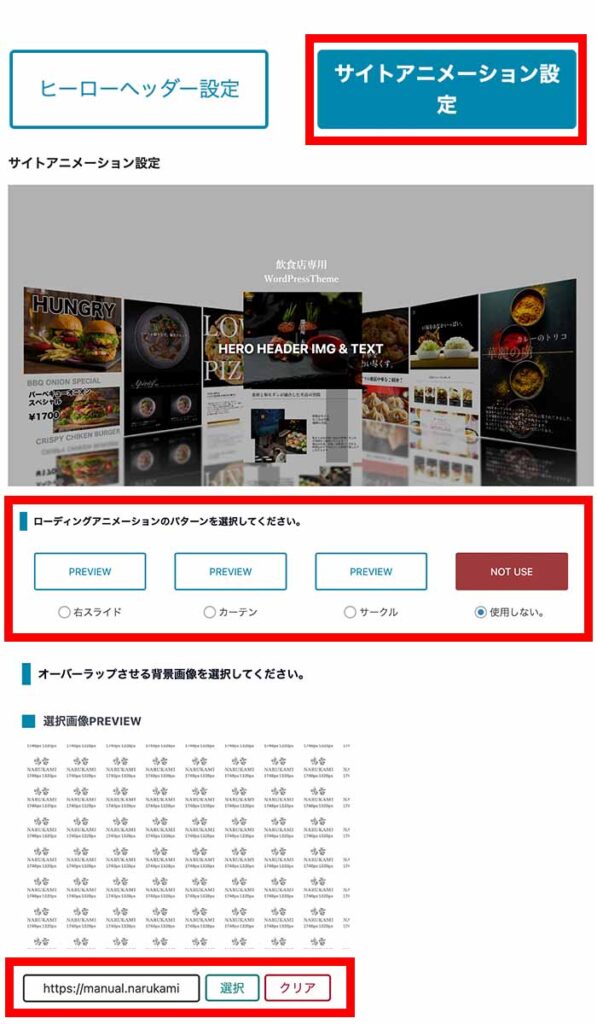
アニメーションタイプを選択する。
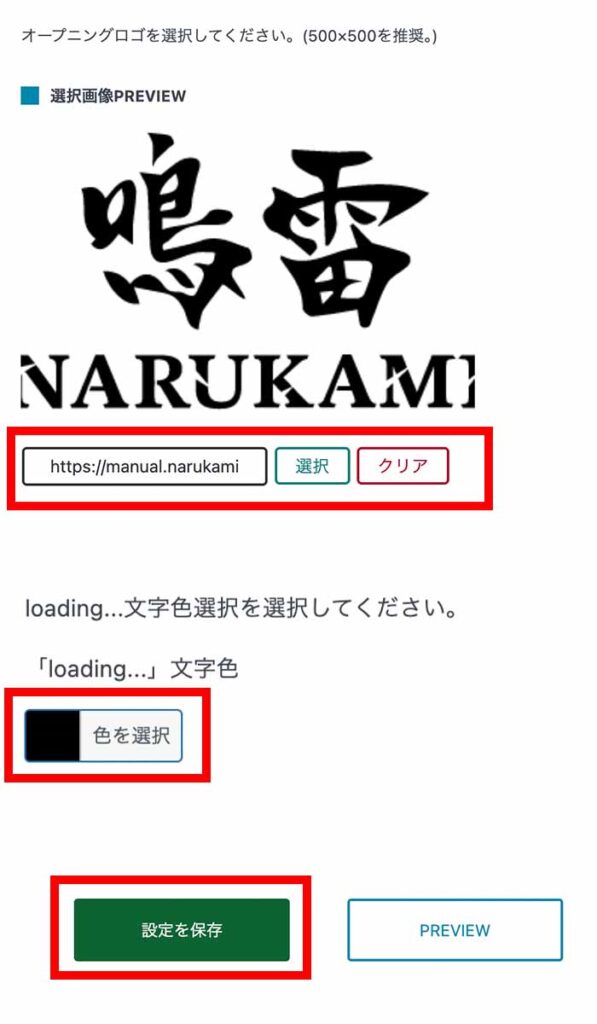
お店のロゴを設定する。
02,サイトに動きをつけようが完成しました。
思い通りの素敵なデザインは完成しましたか?次は「トップページを作ろう。」です。「鳴雷トップページビルダー」というツールを使用し、トップページを作成していきます。12セクションのオリジナルのブロックを並べるだけで、デザインされたトップページが完成する優れものです。
